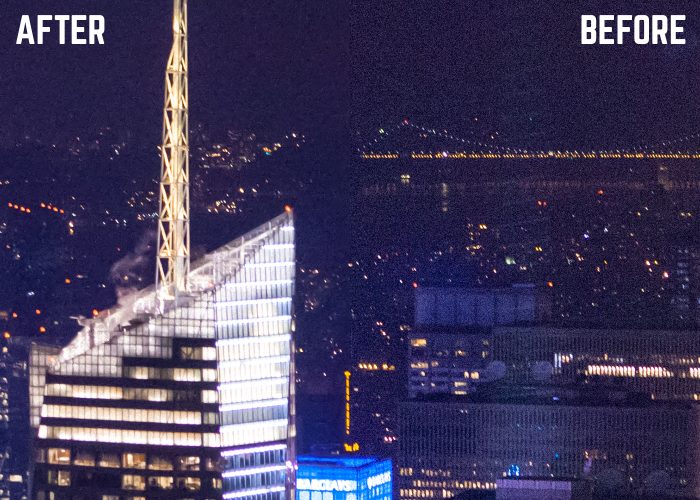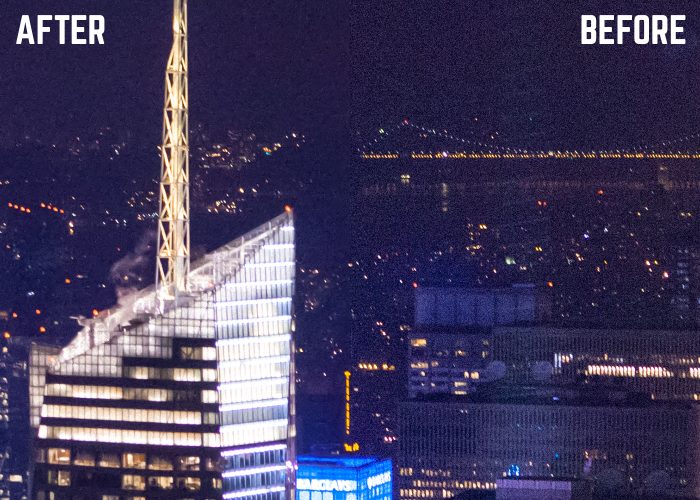W dobie niewiarygodnie wysokich czułości ISO i sensorów aparatów, które wydają się być coraz lepsze z dnia na dzień, szumy i ziarno nie są już tak dużym problemem jak kiedyś, ale kiedy potrzebujesz pomocy w zmniejszeniu ziarna lub szumu na swoich zdjęciach, w Photoshopie jest kilka świetnych opcji. Porozmawiamy o subtelnej redukcji szumów, którą oferuje Smart Sharpen, o tym jak używać Reduce Noise z suwakami Blend If, aby uzyskać świetną mieszankę redukcji szumów tylko w tych obszarach, w których tego potrzebujemy, a także o bardzo przydatnym i potężnym narzędziu redukcji szumów w edytorze Camera RAW i o tym jak możesz go użyć na każdym zdjęciu, które masz w Photoshopie (nawet jeśli nie jest to obraz RAW). Sprawdź ten tutorial i mam nadzieję, że Ci się spodoba!
Praca z obiektem inteligentnym
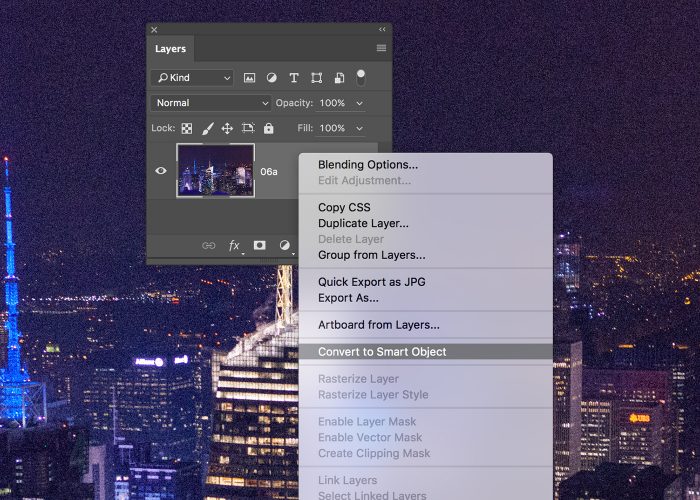
Jak to robię wiele razy w tych tutorialach, chcemy przekonwertować naszą warstwę na obiekt inteligentny, klikając prawym przyciskiem myszy na tej warstwie i wybierając opcję „Konwertuj na obiekt inteligentny”.
Metoda pierwsza: Inteligentne wyostrzanie w celu zredukowania szumu
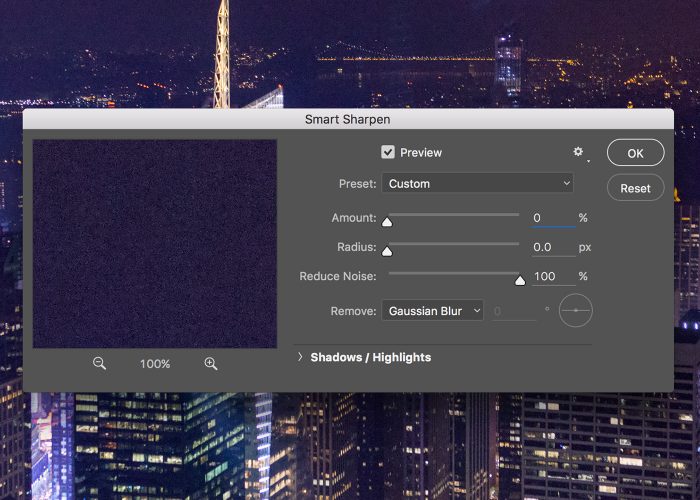
Wybierz Filtr>Wyostrzanie>Wyostrzanie inteligentne. Zauważ, że trzeci suwak tutaj jest jednym, który pozwoli Ci zredukować szumy. Ja mam tendencję do utrzymywania suwaków „Ilość” i „Promień” na poziomie zerowym, jednocześnie zwiększając ilość redukowanego szumu do 100. Ta metoda da ci bardzo subtelną redukcję szumu i nie będzie działać dobrze, jeśli masz dużo ziarna/szumu, którego chcesz się pozbyć.
Metoda druga: Redukcja Szumów + Blend If Slider
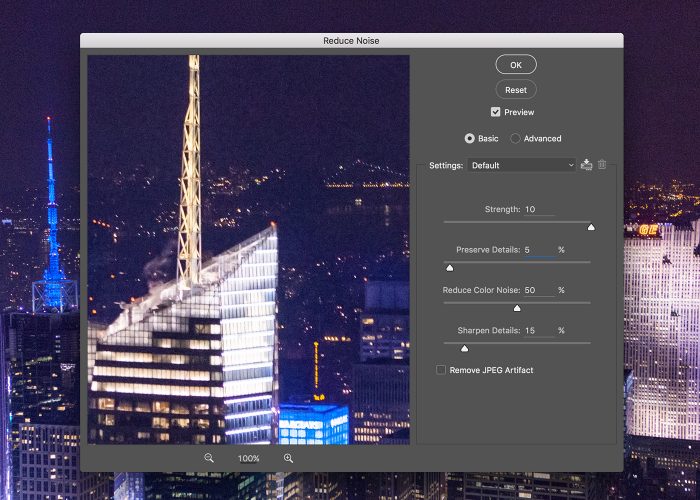
Zduplikuj swój Smart Object i przejdź do Filter>Noise>Reduce Noise. Zamierzam zredukować tak dużo szumu, jak to tylko możliwe, ustawiając opcję „Zachowaj szczegóły” naprawdę nisko i ustawiając „Redukcję szumu koloru” na około 50%. Czasami decyduję się również na lekkie wyostrzenie szczegółów, ale zachowaj prostotę dla siebie i nie przejmuj się zbytnio tym suwakiem w tej chwili. Kluczem jest uzyskanie dużej ilości wygładzenia w ciemniejszych częściach obrazu – nawet jeśli oznacza to utratę szczegółów w jaśniejszych obszarach (budynki!)
Metoda Druga (Pt. 2): Reduce Noise + Blend If Slider
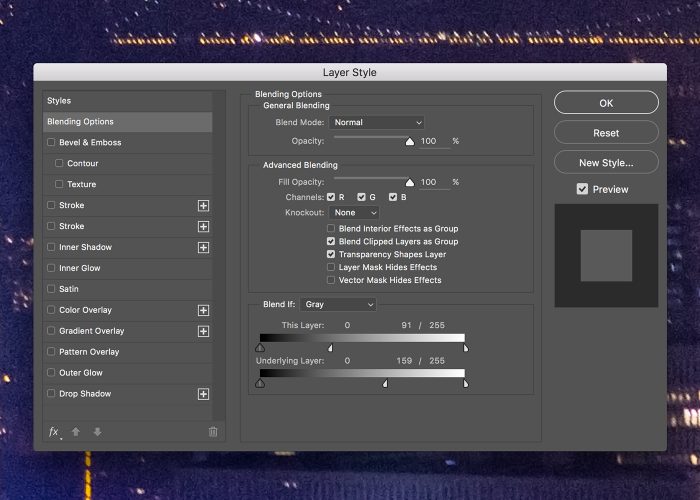
Wyczyśćmy te jaśniejsze obszary, których nie chcemy, aby były całe miękkie i gładkie. Przejdź do warstwy>Styl warstwy>Opcje mieszania i poszukaj na dole okna suwaków „Mieszaj, jeśli”. Przytrzymaj klawisz Alt/Opt i „rozdziel” biały suwak na górnym suwaku i pociągnij go z powrotem w lewo. To samo zrób z dolnym białym suwakiem. Obejrzyj uważnie swój obraz i poszukaj szczegółów, które zostaną przywrócone w jaśniejszych obszarach budynków, podczas gdy ciemniejsze obszary nieba pozostaną gładkie.
Metoda trzecia: Camera RAW Noise Reduction
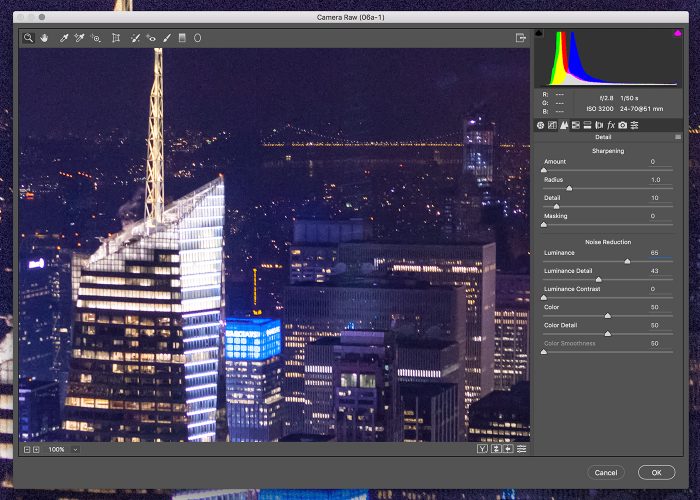
Jednym z moich ulubionych, i najbardziej skutecznych, sposobów na pozbycie się ziarna w Photoshopie jest silnik redukcji szumu w Camera RAW. Jeśli przekonwertujesz dowolną warstwę na obiekt inteligentny, możesz zastosować filtr Camera Raw, przechodząc do Filter>Camera Raw Filter i w oknie dialogowym Camera RAW wybierz zakładkę „Detail” (szczegóły) i poszukaj sekcji „Noise Reduction” (redukcja szumu). Kluczem do tego filtra jest zwiększenie suwaka „Luminancja” przy jednoczesnym zmniejszeniu suwaka „Detal Luminancji”. Przesuwaj i ciągnij te suwaki, aż uzyskasz dobrą redukcję szumów bez zbytniej utraty szczegółów.